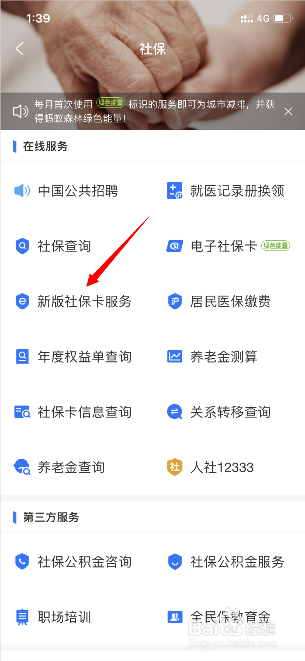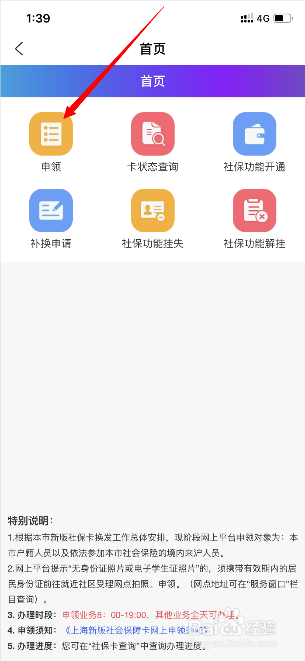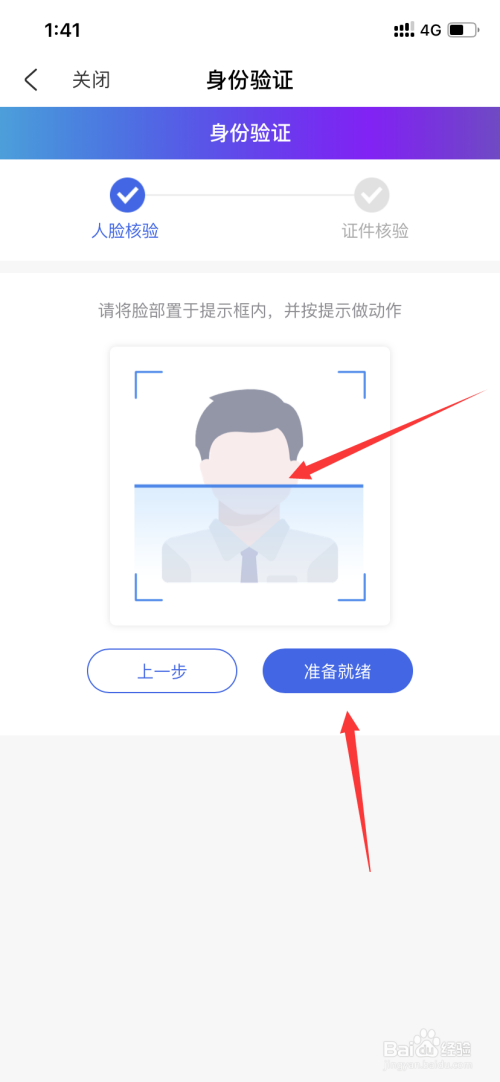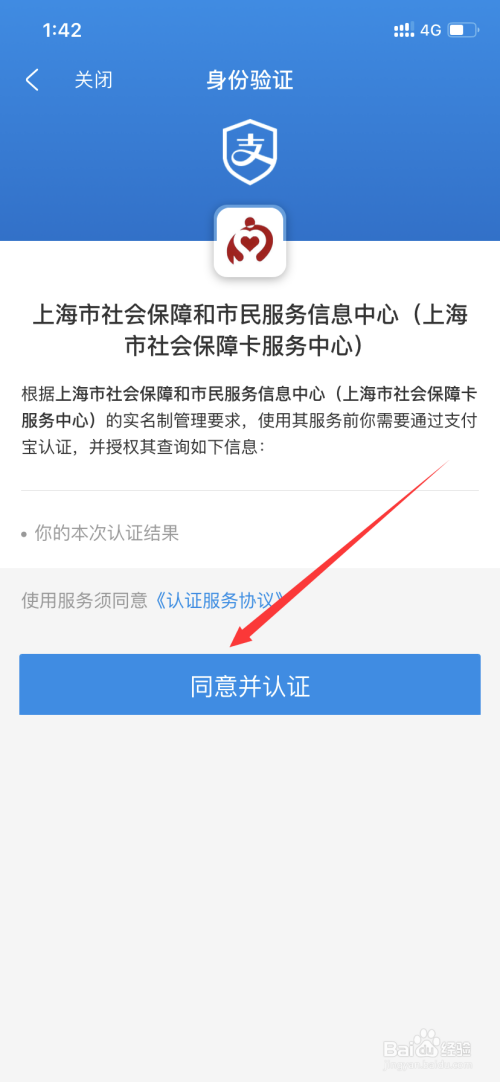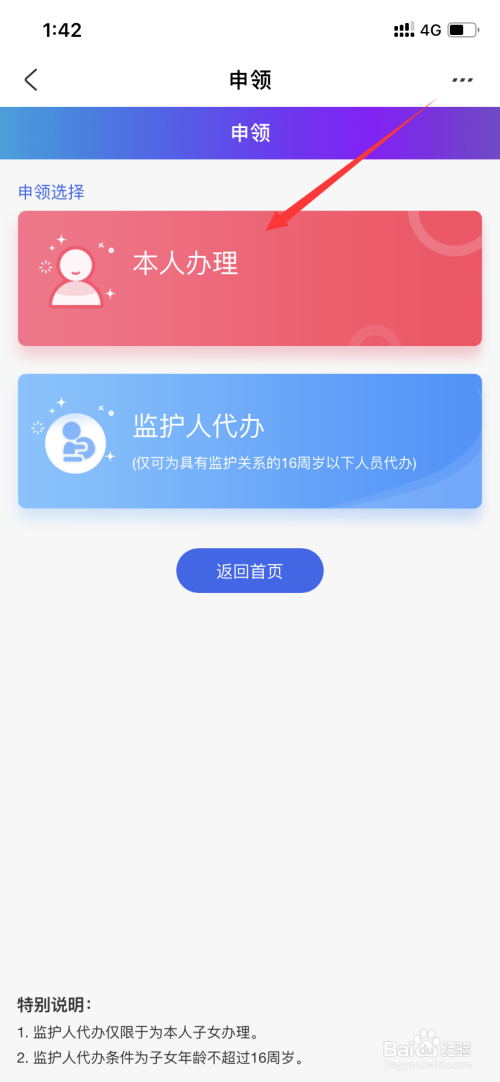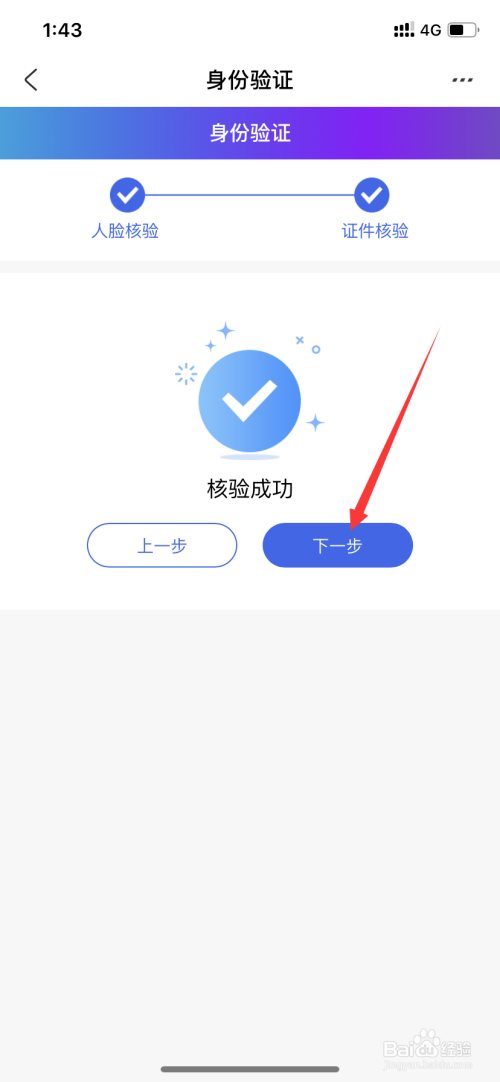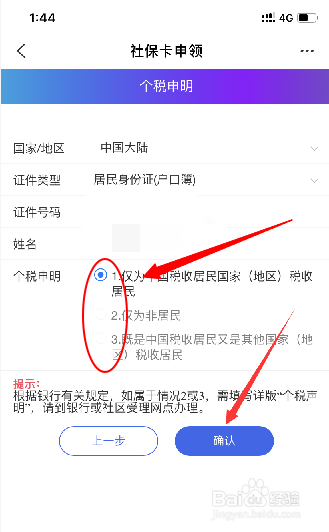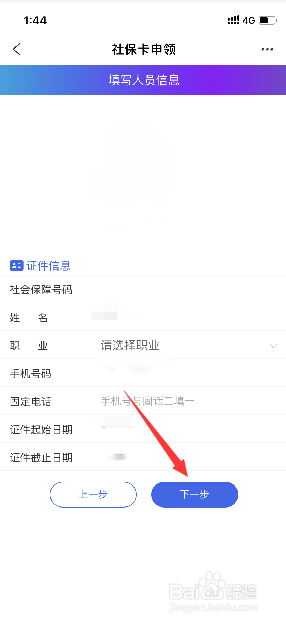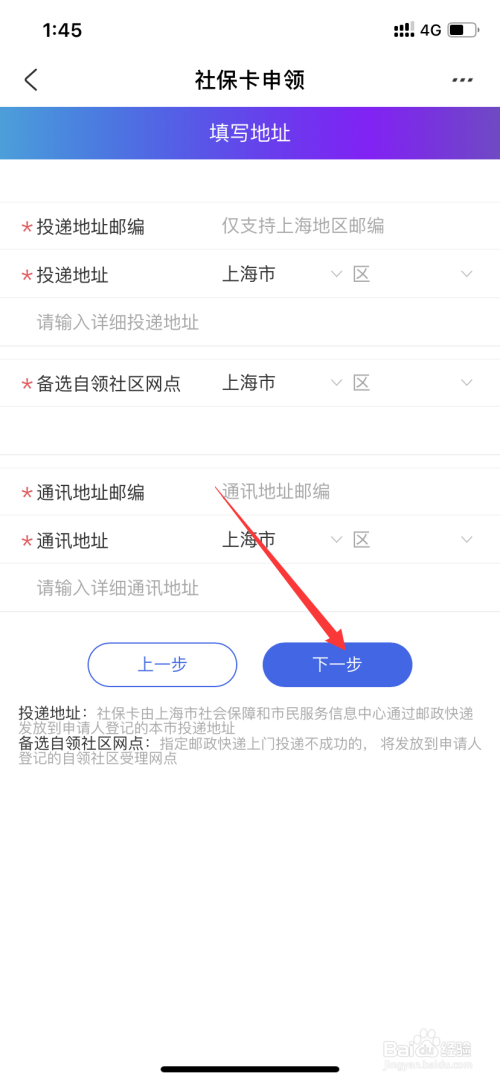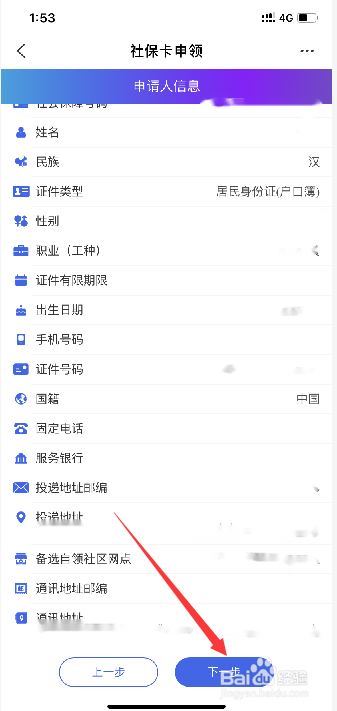支付宝新版社保卡怎么办理 新版社保卡申领教程
发布时间:2020-10-02 10:34:09 所属栏目:通讯 来源:互联网
导读:最近新版社保卡发布,很多用户需要换一张新的社保卡才能继续使用。为了节省大家现在去社保局的时间,今天小编给大家带来了在支付宝申请新社保卡的方法和步骤。过
|
2、在市民中心页面点击“社保”
3、在社保页面点击“新版社保卡服务”,再点击“申领”
4、进行身份验证,人脸识别过程中按照提示做出相应动作,点击“同意并认证”
5、认证成功后点击“下一步”,选择办理对象“本人办理”
6、上传身份证正反面,点击“下一步”,身份验证成功点击“下一步”
7、选择个税申明第一项,点击“确认”
8、选择社保卡的服务银行后点击”下一步“,填写申领人信息点击”下一步“
9、填写地址后点击“下一步”,检查申领人信息准确无误后点击“下一步”
10、核验完成,等待新版社保卡的邮寄即可 (编辑:焦作站长网) 【声明】本站内容均来自网络,其相关言论仅代表作者个人观点,不代表本站立场。若无意侵犯到您的权利,请及时与联系站长删除相关内容! |